- Teil 1. Übertragen Sie WhatsApp-Nachrichten von Android auf das iPhone mit neuer Telefonnummer
- Teil 2. Verschieben Sie WhatsApp-Nachrichten per E-Mail von Android auf das iPhone
- Teil 3. Professionelle Methode zum Übertragen von Daten von Android auf das iPhone
- Teil 4. FAQs zum Übertragen von WhatsApp-Nachrichten von Android auf das iPhone
Übertragen Sie Daten von iPhone, Android, iOS, Computer an einen beliebigen Ort ohne Verluste.
- Übertragen Sie Daten von einer Micro-SD-Karte auf ein anderes Android
- Übertragen von Bildern von einem Telefon auf ein anderes
- So übertragen Sie Fotos vom alten LG-Telefon auf den Computer
- So übertragen Sie Fotos von einem alten Samsung auf einen anderen Samsung
- Übertragen Sie Kontakte von Samsung auf das iPhone
- Übertragen Sie Daten von LG an Samsung
- Übertragen Sie Daten vom alten Tablet zum neuen
- Übertragen Sie Dateien von Android auf Android
- Übertragen Sie iCloud-Fotos auf Android
- Übertragen Sie iPhone Notes auf Android
- Übertragen Sie iTunes Music auf Android
Übertragen Sie WhatsApp-Nachrichten von Android auf das iPhone
 Geschrieben von Lisa Ou / 31. März 2022 09:00
Geschrieben von Lisa Ou / 31. März 2022 09:00 WhatsApp ist eine Messaging-Anwendung, die heutzutage meistens verwendet wird. Anstatt ihre standardmäßige Nachrichten-App zu verwenden, bei der die SIM-Karte zuerst geladen werden muss, um mit anderen zu kommunizieren und ihre Wi-Fi- oder Mobilfunkdaten zu Hause oder überall zu verwenden, können sie jedem über WhatsApp Nachrichten senden. Wenn Sie jedoch vorhaben, Geräte von Android auf iPhone umzustellen oder eine Sicherungskopie Ihrer wichtigen Nachrichten von WhatsApp wünschen. Es ist notwendig, sie zu übertragen. Glücklicherweise sind Sie zu diesem Beitrag gekommen. Wir zeigen Ihnen die effektivsten und besten Techniken, um Ihre WhatsApp-Nachrichten problemlos zu übertragen.
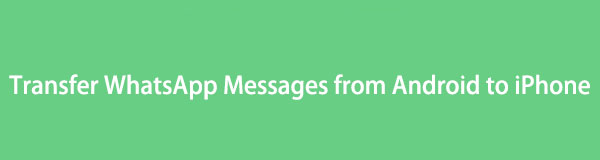

Führerliste
- Teil 1. Übertragen Sie WhatsApp-Nachrichten von Android auf das iPhone mit neuer Telefonnummer
- Teil 2. Verschieben Sie WhatsApp-Nachrichten per E-Mail von Android auf das iPhone
- Teil 3. Professionelle Methode zum Übertragen von Daten von Android auf das iPhone
- Teil 4. FAQs zum Übertragen von WhatsApp-Nachrichten von Android auf das iPhone
Teil 1. Übertragen Sie WhatsApp-Nachrichten von Android auf das iPhone mit neuer Telefonnummer
Viele Menschen befürchten, dass sie bei einem Wechsel ihrer Telefonnummer nicht mehr unter ihrer alten Nummer auf ihre WhatsApp-Nachrichten zugreifen können. Anscheinend ist dies nicht wahr. Besonders wenn Sie Ihre WhatsApp-Chats gesichert haben, können Sie darauf zugreifen, auch wenn Sie das Telefon oder die Nummer wechseln. Beachten Sie das, damit Sie es tun können Stellen Sie Ihr WhatsApp-Backup wieder her, müssen Sie dieselbe Nummer eingeben, die Sie verwendet haben. Hier ist, wie Sie es tun können.
Schritte zum Übertragen von WhatsApp-Nachrichten von Android auf das iPhone mit neuer Telefonnummer:
Schritt 1Entfernen Sie zunächst die alte SIM-Karte aus Ihrem Android-Telefon mit der alten. Stellen Sie sicher, dass beide Nummern noch funktionieren.
Schritt 2Danach starten WhatsApp auf Ihrem Android-Handy. Gehe zu Einstellungen > Konto > Nummer wechseln. Tippen Sie dann auf das Weiter .
Schritt 3Geben Sie als Nächstes Ihre alte und neue Telefonnummer ein und tippen Sie auf Fortfahren. Dann erhalten Sie einen Code, geben Sie ihn ein, um die Änderungen zu bestätigen.
Schritt 4Sichern Sie jetzt Ihre WhatsApp-Chats im lokalen Speicher von Ihrer neuen Nummer und verschieben Sie sie auf Ihr iPhone-Gerät. Verwenden Sie schließlich dieselbe neue SIM-Karte auf Ihrem iPhone.
Dies ist eine einfache Technik Übertragen Sie Ihre WhatsApp-Nachrichten vom iPhone auf Android. Wenn Sie nicht vorhaben, Ihre Telefonnummer zu ändern, sondern einfach nur WhatsApp-Nachrichten von Ihrem Android auf das iPhone übertragen möchten, ist die E-Mail-Chat-Funktion der App hilfreich.
Übertragen Sie Daten von iPhone, Android, iOS, Computer an einen beliebigen Ort ohne Verluste.
- Verschieben Sie Dateien zwischen iPhone, iPad, iPod touch und Android.
- Importieren Sie Dateien von iOS nach iOS oder von Android nach Android.
- Verschieben von Dateien vom iPhone / iPad / iPod / Android auf den Computer.
- Speichern Sie Dateien vom Computer auf iPhone / iPad / iPod / Android.
Teil 2. Verschieben Sie WhatsApp-Nachrichten per E-Mail von Android auf das iPhone
Obwohl Sie WhatsApp-Nachrichten nicht direkt von Android auf das iPhone übertragen können, können Sie es versuchen E-Mail-Chat Funktion von WhatsApp. Damit können Sie Gespräche von Ihrer WhatsApp an jeden Kontakt senden und auf Ihr iPhone zugreifen. Sicherlich eine der einfachsten und effektivsten Möglichkeiten, Ihre WhatsApp-Chats von Ihrem Android- auf das iPhone-Gerät zu verschieben. Nachfolgend finden Sie eine Anleitung zur Durchführung dieser Methode.
Schritte zum Verschieben von WhatsApp-Nachrichten von Android auf das iPhone per E-Mail:
Schritt 1Starten Sie zunächst WhatsApp auf Ihrem Android-Telefon. Wählen Sie dann die aus WhatsApp Chat, den Sie übertragen möchten.
Schritt 2Tippen Sie zweitens auf den Dreipunkt in der oberen rechten Ecke des Bildschirms und wählen Sie aus Mehr > Chat exportieren > E-Mail.
Schritt 3Geben Sie dann die E-Mail-Adresse des Empfängers oder Ihre E-Mail-Adresse ein und tippen Sie auf Absenden Symbol. Melden Sie sich schließlich bei der E-Mail auf Ihrem iPhone an und versuchen Sie, die gesendeten WhatsApp-Chats anzuzeigen.
Es ist in der Tat eine einfache Möglichkeit, Ihre WhatsApp-Nachrichten vom iPhone auf Android zu verschieben. Wenn Sie jedoch andere Daten zwischen Android, iPhone oder Computer übertragen möchten, haben wir das professionelle und beste Tool bereitgestellt, mit dem Sie dies tun können, und Sie können mit dem nächsten Teil fortfahren.
Teil 3. Professionelle Methode zum Übertragen von Daten von Android auf das iPhone
FoneLab HyperTrans ist ein leistungsstarker und perfekter Partner für Ihre Datenübertragungsanforderungen. Sie können damit Dateien wie Fotos, Videos, Kontakte, Nachrichten usw. ohne großen Aufwand auf den Computer und zwischen iOS- und Android-Geräten übertragen. Nicht nur das, es kann auch eine schnellere Möglichkeit zum Exportieren von Dateien bieten. Mit nur wenigen Klicks werden Ihre Dateien wie Textnachrichten von Ihrem Android auf Ihr iPhone übertragen. Und warte, es gibt noch mehr; Es ist ein sicheres Werkzeug. Jetzt können Sie es kostenlos herunterladen und seine Funktionen genießen.
Übertragen Sie Daten von iPhone, Android, iOS, Computer an einen beliebigen Ort ohne Verluste.
- Verschieben Sie Dateien zwischen iPhone, iPad, iPod touch und Android.
- Importieren Sie Dateien von iOS nach iOS oder von Android nach Android.
- Verschieben von Dateien vom iPhone / iPad / iPod / Android auf den Computer.
- Speichern Sie Dateien vom Computer auf iPhone / iPad / iPod / Android.
Schritte zur Vorgehensweise Übertragen Sie Textnachrichten von Android auf das iPhone mit FoneLab HyperTrans:
Schritt 1Laden Sie zunächst FoneLab HyperTrans herunter und installieren Sie es auf Ihrem Computer. Und starten Sie es nach dem Installationsvorgang.
Schritt 2Verbinden Sie als Nächstes Ihr iPhone und Ihr Android-Telefon über USB-Kabel mit dem Computer. Um Ihr Android-Gerät erfolgreich zu verbinden, folgen Sie dann den Anweisungen Verbindungshandbuch vollständig. Und wählen Sie Ihr Android-Telefon als Gerätequelle aus.

Schritt 3Klicken Sie anschließend auf das Account Beiträge und was immer Sie wollen im linken Bereich der Hauptschnittstelle. Warten Sie einige Sekunden, um Ihre Textnachrichten zu laden, und beginnen Sie mit der Auswahl der Konversationen, die Sie übertragen möchten.

Schritt 4Klicken Sie dann auf Auf PC exportieren Symbol auf der Menüregisterkarte und welche Art von Datei die Nachrichten übertragen werden sollen.

Schritt 5Klicken Sie an dieser Stelle auf die iPhone-Name Datei-Explorer Fenster, das angezeigt wird, und klicken Sie auf Ordner auswählen Taste. Und das ist es!

Das ist alles über das Teilen von Dateien von Android auf das iPhone mit FoneLab HyperTrans. Wir unterstützen dieses Tool aufrichtig, da es neben Textnachrichten auch andere Dateien von Android, iOS und Computern übertragen kann. Die komplette Antwort auf Ihre Bedürfnisse und Anforderungen.
Teil 4. FAQs zum Übertragen von WhatsApp-Nachrichten von Android auf das iPhone
Übertragen Sie Daten von iPhone, Android, iOS, Computer an einen beliebigen Ort ohne Verluste.
- Verschieben Sie Dateien zwischen iPhone, iPad, iPod touch und Android.
- Importieren Sie Dateien von iOS nach iOS oder von Android nach Android.
- Verschieben von Dateien vom iPhone / iPad / iPod / Android auf den Computer.
- Speichern Sie Dateien vom Computer auf iPhone / iPad / iPod / Android.
1. Wie übertrage ich WhatsApp-Nachrichten mit Google Drive von Android auf das iPhone?
Leider können Sie Ihre WhatsApp-Nachrichten nicht mit Google Drive von Ihrem Android auf das iPhone übertragen, nur weil diese beiden Geräte unterschiedliche Systeme haben. Außerdem ist der Sicherungsdienst, den Sie für Ihr Android verwenden können, Google Drive, während es auf einem iPhone iCloud ist.
2. Wie übertrage ich WhatsApp-Nachrichten von Android auf das iPhone mit Google Drive ohne PC?
Wenn es nicht erlaubt ist, WhatsApp-Nachrichten von Android auf das iPhone über Google Drive zu teilen, können Sie dies auch nicht ohne PC auf Google Drive tun. Anstelle von Google Drive können Sie einfach die oben genannten Methoden verwenden.
3. Kann ich WhatsApp-Chats direkt vom Android- auf das iPhone-Gerät übertragen?
Definitiv nein. Die Möglichkeit, WhatsApp-Chats von Android auf das iPhone zu übertragen, war eine der häufigsten Anfragen der Benutzer. Dies wurde jedoch nicht behoben. Sie können es dennoch versuchen FoneLab HyperTrans – die beste Übertragung von Nachrichtendateien zwischen iOS- und Android-Geräten.
Um es mit einem Knaller zu beenden, sollte das Übertragen der wichtigen WhatsApp-Nachrichten von Ihrem Android auf Ihr iPhone keine so große Herausforderung sein. Aufgrund der Techniken, auf die Sie sich verlassen können und die in diesem Beitrag erwähnt wurden. Aber die beste Software, die wir dringend empfehlen, um andere Daten zu übertragen, ist FoneLab HyperTrans wegen seiner hervorragenden Leistung und Eigenschaften. Dennoch wird es immer noch Ihre Wahl sein.
Außerdem freut es mich, etwas von dir zu hören. Wir würden es gerne hören und erhalten. Schreib sie einfach in den Kommentarbereich unten.
Übertragen Sie Daten von iPhone, Android, iOS, Computer an einen beliebigen Ort ohne Verluste.
- Verschieben Sie Dateien zwischen iPhone, iPad, iPod touch und Android.
- Importieren Sie Dateien von iOS nach iOS oder von Android nach Android.
- Verschieben von Dateien vom iPhone / iPad / iPod / Android auf den Computer.
- Speichern Sie Dateien vom Computer auf iPhone / iPad / iPod / Android.
